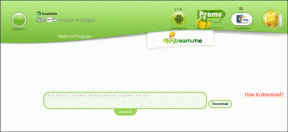Normalizuj głośność utworów w swojej kolekcji muzycznej dzięki MP3Gain
Różne / / December 02, 2021
Zwykle otrzymujemy nasze utwory muzyczne z wielu różnych źródeł. Niektóre są zgrane z płyt audio CD podczas gdy inni są pobrane z internetu lub sieci lokalnej. Przy zróżnicowaniu źródła jedyną rzeczą, która może się popsuć, jest głośność utworów. Na przykład utwory zgrane z płyty CD mogą mieć wyższy domyślny poziom głośności niż te pobrane z Internetu.
Teraz majstrowanie przy przycisku głośności za każdym razem, gdy zmienia się utwór, może czasami być trochę frustrujące. Aby rozwiązać ten problem, możesz spróbować MP3Gain.
Wzmocnienie MP3 (Tylko Windows) to fajny darmowy program, który analizuje twoje pliki mp3, a następnie zmienia głośność zgodnie z twoimi wymaganiami bez wpływu na jakość. Oto jak z niego korzystać.
Krok 1: Pobierz i zainstaluj MP3Gain na swoim komputerze. Postępuj zgodnie z instrukcjami wyświetlanymi na ekranie, aby zakończyć konfigurację i uruchomić program.
Krok 2: Teraz dodaj pliki (audio mp3), które chcesz znormalizować za pomocą dwóch przycisków znajdujących się na górze. Możesz kliknąć przycisk dodawania pojedynczego pliku lub folderu, ale zawsze wolę funkcję przeciągania i upuszczania, aby zrobić to samo.

Krok 3: Po dodaniu wszystkich utworów kliknij przycisk analizy, aby zobaczyć aktualną głośność każdego utworu w decybelach (dB). Możesz pominąć ten krok, ale zawsze lepiej jest mieć pojęcie o bieżących ustawieniach głośności, zanim zaczniesz pracować nad jakąkolwiek zmianą.

Krok 4: Jeśli chcesz zmienić poziom głośności, poszukaj Docelowa „normalna” objętość i wprowadź żądaną głośność.
Notatka: Nie ustawiaj zbyt dużej lub niskiej głośności, ponieważ wpłynie to na jakość dźwięku. Według mnie każda wartość pomiędzy 85 a 95 dB jest w porządku.
Krok 5: Teraz kliknij Zysk albumu i poczekaj na przetworzenie plików. Proces może zająć trochę czasu w zależności od liczby utworów na liście.

Teraz możesz cieszyć się całą muzyką mp3 przy znormalizowanym dźwięku.
Notatka: Przed zamknięciem programu upewnij się, że żadna z jakości ścieżki nie została naruszona. Jeśli uważasz, że oryginalne ustawienia były lepsze, kliknij Modyfikuj wzmocnienie i wybierz Cofnij wzmocnienie zmiany.

Mój werdykt
Testowałem powyższe narzędzie dla różnych plików audio pobranych z różnych źródeł i muszę powiedzieć, że robi wrażenie. Nie znalazłem żadnego spadku jakości utworów. Mimo to zalecam wypróbowanie go najpierw na jednej lub dwóch osobnych ścieżkach, przed wykonaniem przetwarzania wsadowego całej kolekcji.